Laporan dapat meminta izin untuk mengakses alamat email pelihat laporan untuk mempersonalisasi data yang ditampilkan kepada pelihat tersebut. Jika pengguna mengizinkan berbagi alamat email dengan laporan tersebut, sumber data pokok dapat menggunakan alamat email untuk hanya menampilkan data yang terkait dengan alamat email tersebut. Hal ini dikenal sebagai "keamanan data tingkat baris".
Contoh filter email
Contoh ini menggunakan sumber data yang didasarkan pada Google Spreadsheet untuk menunjukkan cara kerja pemfilteran email.
Contoh 1
Dalam contoh ini, sumber data tidak difilter. Semua data muncul di laporan Looker Studio.
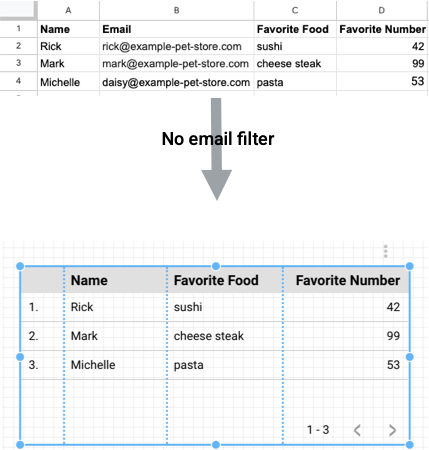
Contoh 2
Dalam contoh ini, sumber data memiliki filter email. Rick login, jadi hanya datanya sendiri yang muncul saat ia melihat laporan yang didasarkan pada sumber data yang difilter.
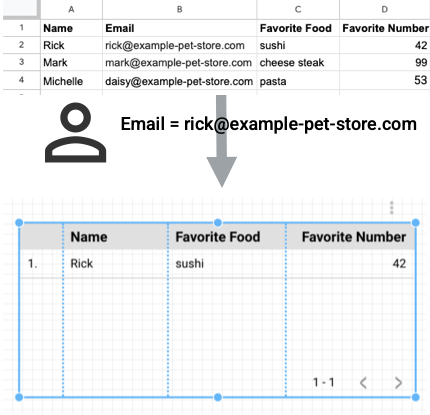
Contoh 3
Saat Michelle login dan melihat laporan yang sama, ia hanya melihat datanya sendiri, seperti yang ditunjukkan pada contoh 3.
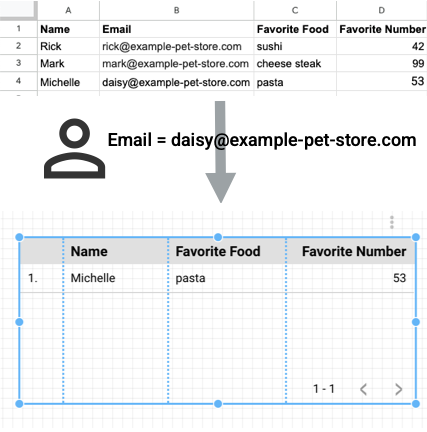
Contoh 4
Pada contoh terakhir ini, Bob login dan melihat laporan. Tidak ada data untuk alamat emailnya (bob@example-pet-store.com), sehingga diagram Looker Studio kosong.
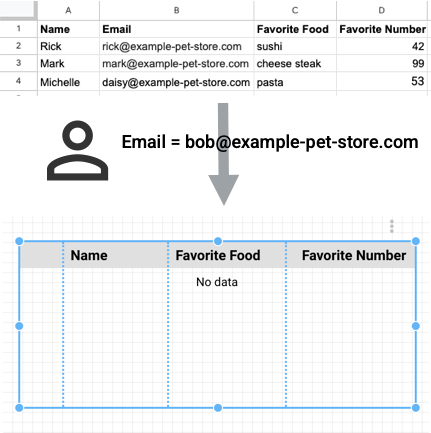
Untuk penonton
Saat Anda melihat laporan yang menyertakan sumber data yang menggunakan keamanan data tingkat baris, semua komponen yang didasarkan pada sumber data tersebut akan meminta Anda mengizinkannya untuk menggunakan alamat email Anda.
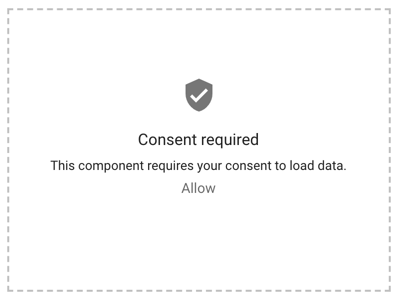
Jika Anda mengizinkan
Semua komponen dalam laporan yang didasarkan pada sumber data yang meminta alamat email Anda akan dapat menampilkan data yang relevan bagi Anda. Anda dapat mencabut izin Anda kapan saja.
Jika Anda tidak mengizinkan
Semua komponen dalam laporan yang didasarkan pada sumber data yang meminta alamat email Anda hanya akan menampilkan permintaan izin. Komponen tersebut tidak akan menampilkan data apa pun.
Untuk editor
Filter menurut email tersedia untuk semua jenis sumber data. Jika data Anda berada di BigQuery, Anda juga dapat menggunakan parameter email dalam kueri kustom untuk memfilter menurut alamat email.
Untuk menggunakan pemfilteran menurut alamat email, data pokok Anda harus berisi kolom yang menyimpan alamat email pelihat laporan. Anda kemudian dapat membuat filter email di sumber data yang menggunakan kolom tersebut. Looker Studio kemudian dapat menampilkan baris data yang berisi alamat email pengguna yang login.
Misalnya, Anda memiliki spreadsheet yang mencatat performa Sales Rep perusahaan Anda. Setiap baris di spreadsheet ini berisi alamat email salah satu Sales Rep. Anda dapat mengaktifkan pemfilteran email di sumber data yang terhubung ke spreadsheet tersebut. Saat pelihat yang login melihat laporan yang didasarkan pada sumber data tersebut pertama kalinya, dia akan diminta memberikan izin agar laporan tersebut dapat mengakses alamat emailnya. Sumber data kemudian dapat mengajukan kueri terhadap catatan yang berisi alamat tersebut. Hanya catatan yang cocok yang ditampilkan, sehingga memastikan bahwa pelihat hanya melihat data yang ingin dia lihat.
Membuat filter email
- Edit sumber data Anda.
- Klik FILTER MENURUT EMAIL.
- Centang kotak Filter data menurut email pelihat.
- Pilih kolom di sumber data yang berisi alamat email pelihat.
- Untuk kembali ke editor sumber data, klik SEMUA KOLOM.
Berhenti memfilter menurut email
- Edit sumber data Anda.
- Klik FILTER MENURUT EMAIL.
- Hapus centang pada kotak Filter data menurut email pelihat.
Memfilter menurut email di BigQuery
Di sumber data BigQuery, Anda dapat memfilter menurut alamat email menggunakan parameter @DS_USER_EMAIL dalam kueri kustom. Contoh:
Select * from Sales WHERE sales-rep-email =@DS_USER_EMAIL;
Hal ini memberikan fleksibilitas tambahan dalam filter Anda. Pelajari parameter BigQuery lebih lanjut.
Memfilter menurut email dalam pengiriman laporan terjadwal
Anda dapat menyertakan filter alamat email dalam laporan yang dikirim melalui email terjadwal dan Google Chat. Jika satu atau beberapa sumber data dalam laporan tersebut mengaktifkan pemfilteran email, Anda akan melihat opsi Filter data laporan yang dikirim menurut alamat email penerima saat membuat atau mengedit jadwal.
Pelajari pengiriman laporan otomatis terjadwal lebih lanjut.
Mencabut akses ke email Anda
Untuk berhenti memberikan alamat email Anda ke laporan yang memintanya, Anda dapat mencabut izin dengan mengikuti langkah-langkah berikut:
- Login ke Looker Studio.
- Di kanan atas, klik Setelan
 .
. - Di sebelah kiri, pilih Cabut Izin. Kemudian, di bagian Batalkan akses ke alamat email pengguna,klik Cabut semua.
Setelah mencabut izin, Anda harus memberikan izin lagi sebelum dapat melihat data yang dipersonalisasi dalam laporan.
Batas filter menurut email
- Set data pokok Anda harus berisi alamat email lengkap pelihat yang akan mengakses laporan Anda.
- Penggunaan huruf besar/kecil alamat email dalam data Anda harus cocok dengan yang ada di akun pengguna. Misalnya, jika akun pengguna adalah milik "Bob@example-pet-store.com", tetapi data Anda berisi "bob@example-pet-store.com", filter tidak akan cocok (dan Bob tidak akan melihat datanya).
- Pelihat harus login untuk melihat laporan dengan pemfilteran email yang diterapkan, meskipun laporan tersebut dibagikan secara publik.
- Pelihat harus memberikan izin agar alamat email mereka dapat diberikan.
Referensi terkait
Gunakan penggabungan data untuk memfilter menurut beberapa alamat email per baris.

